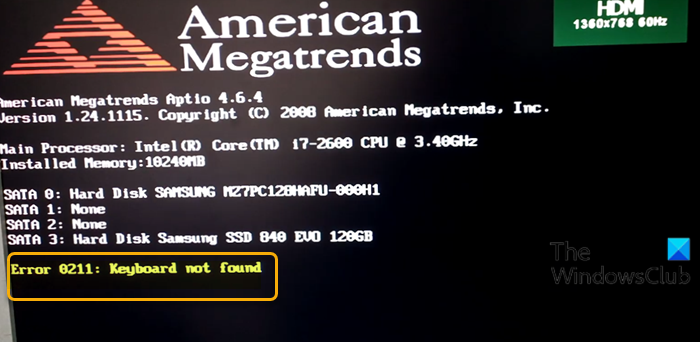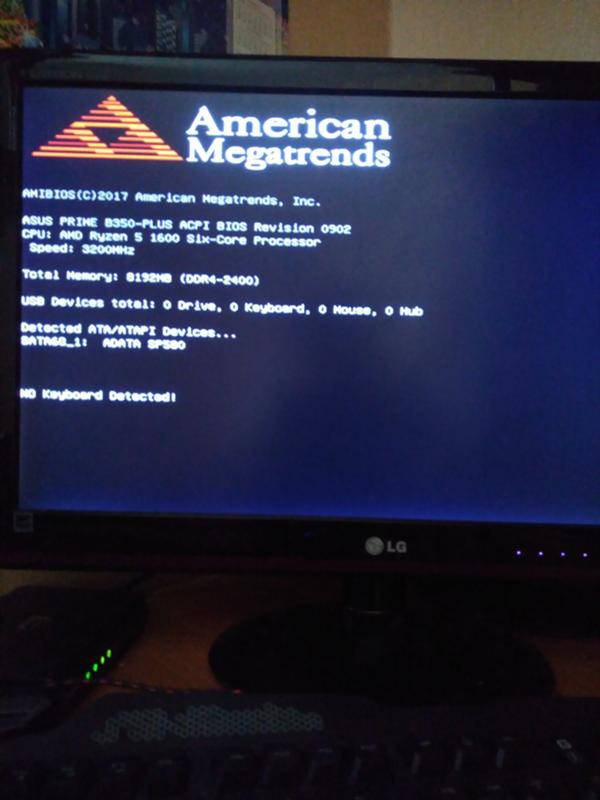Что значит ошибка «No keyboard detected» при включении компьютера и как ее устранить?
В данной статье мы рассмотрим такую распространенную и на первый взгляд легко решающуюся ошибку как “No keyboard detected”. Появляется она при включении компьютера и висит на черном экране снизу. При этом загрузка операционной системы не начинается.
Что значит No keyboard detected?
Данная ошибка может выглядеть несколько иначе, например:
- keyboard eror;
- keyboard/interface eror;
- keyboard not found.
Начнем перевода на русский язык. Звучит он как “Не определена клавиатура”. Простыми словами компьютер попросту не видит клавиатуру. И казалось бы, что все очевидно. Нужно всего лишь подключить клавиатуру и ошибка исчезнет.
Как устранить No keyboard detected?
Но не все так просто. Далеко не всегда проблема решается подключением или пере подключением клавиатуры, хотя начать нужно именно с этого. Может у вас банально отошел провод.
Если это не помогло, то в этом случае стоит проверить все USB порты (в том числе и на передней панели корпуса системника) на целостность или попадание инородных металлических предметов.
Слева сломанный USB, справа рабочий
Не исключено что замыкание в одном из USB блокирует работу остальных портов. При этом чаще всего помимо No keyboard detected будет отображаться ошибка Usb device over current status detected computer shut down over 15 sec.
Usb device over current status detected computer shut down over 15 sec
Если переподключение USB клавиатуры в другие порты а также проверка USB на целостность не привели к нужному результату, то стоит подключить другую, заведомо рабочую клавиатуру с разъемом PS/2, либо воспользоваться специальным переходником USB-> PS/2.
Разъем клавиатуры PS/2
Переходник с USB на PS/2
Также проверьте значение параметра xhci hand off в настройках BIOS.
Лучшая благодарность автору — репост к себе на страничку:
Содержание
- keyboard error что делать
- Что значит No keyboard detected?
- Как устранить No keyboard detected?
- При включении компьютера пишет “No keyboard detected”
- Что значит No keyboard detected?
- Как устранить No keyboard detected?
- Keyboard interface error press f1 to resume
- Компьютер просит нажать F1 при запуске
- Причина 1: Сбой настроек BIOS
- Причина 2: Аппаратные неполадки
- Другие причины появления ошибки
- CMOS checksum error – Default loaded» или «CMOS battery has failed
- CPU Fan Error
- Keyboard error or no keyboard present
- Press F1 to resume, F2 to Setup» или «Press F1 to resume, Del to Setup
- A:Drive Error Press F1 to Resume
- No >Проблема с жестким диском. Материнская плата его не видит. Попробовать подключить другой HDD.
- Вывод
- Keyboard interface error при включении компьютера
keyboard error что делать
Ошибка подключения клавиатуры. ты ещё что-нибудь к этим USB подключала? Возможно, проблоема либо с самими портами USB, либо с контроллером клавиатуры. Могу предложить 2 варианта попробовать:
1) Попробуй подключить клавиатуру на порт PS/2 (либо раздобыть клавиатуру с таким разъёмом, либо надеть переходник типа USB-PS/2 — с некоторым клавиатурами и мышами подобный переходник одёт в коплекте)ю
2) Проблемы в BIOS’e. Попробуй сделать вот что: заходишь в BIOS, ищешь там пункт halt on. Если у него выставлена all errors, то помсеняй его на all, but keyboard.
Скорее всего всё таки первый вариант.
Посмотрите в BIOSe, включена ли клавиатура USB.
Вот что может произойти на старой материнской плате ASUS K8N4-E (2005 года выпуска). Была куплена новая USB клавиатура Gembird. Компьютер с ней запускался, работал, выключался — в общем ничего не предвещало беды. Однако, неожиданно во время работы одной из программ Windows XP выдало синий экран смерти. После этого при попытке перезагрузиться BIOS выдавал ошибку
Keyboard error or keyboard not present
Естественно, при этом зайти в настройки BIOS невозможно, т.к. для этого нужна клавиатура, а сам BIOS ее не видит.
Была взята на время другая клавиатура (PS/2), и о чудо! — Компьютер ожил и нормально загрузился. После этого опять подсоединил USB клавиатуру, и тут произошло чудо №2 — компьютер опять нормально загрузился.
То есть получается так, что простая загрузка компа с присоединенной PS/2 клавиатурой как бы «размораживает» возможность дальнейшего использования новой USB клавиатуры. Однако, через несколько дней ситуация повторилась, и было решено просто купить клавиатуру PS/2, как и ожидалось — с ней все заработало. И снова, после успешного пуска с PS/2 при подключении USB клавиатуры компьютер опять нормально грузится. Это поведение довольно странное. Я начал искать в биосе опцию поддержки USB клавиатуры, но там таковой не оказалось. Из чего можно сделать простой вывод: если не уверены в современности своей материнской платы — подключайте к ней PS/2 устройства. А степень современности материнки можно оценить как раз по количеству PS/2 разъемов, на современных платах часто есть только один, так что нужно либо пользоваться USB устройствами, либо подсоединять клавиатуру и мышь через переходник-разветвитель.
В данной статье мы рассмотрим такую распространенную и на первый взгляд легко решающуюся ошибку как «No keyboard detected». Появляется она при включении компьютера и висит на черном экране снизу. При этом загрузка операционной системы не начинается.
Что значит No keyboard detected?
Данная ошибка может выглядеть несколько иначе, например:
Начнем перевода на русский язык. Звучит он как «Не определена клавиатура». Простыми словами компьютер попросту не видит клавиатуру. И казалось бы, что все очевидно. Нужно всего лишь подключить клавиатуру и ошибка исчезнет.
Как устранить No keyboard detected?
Но не все так просто. Далеко не всегда проблема решается подключением или пере подключением клавиатуры, хотя начать нужно именно с этого. Может у вас банально отошел провод.
Если это не помогло, то в этом случае стоит проверить все USB порты (в том числе и на передней панели корпуса системника) на целостность или попадание инородных металлических предметов.
Слева сломанный USB, справа рабочий
Не исключено что замыкание в одном из USB блокирует работу остальных портов. При этом чаще всего помимо No keyboard detected будет отображаться ошибка Usb device over current status detected computer shut down over 15 sec.
Usb device over current status detected computer shut down over 15 sec
Если переподключение USB клавиатуры в другие порты а также проверка USB на целостность не привели к нужному результату, то стоит подключить другую, заведомо рабочую клавиатуру с разъемом PS/2, либо воспользоваться специальным переходником USB-> PS/2.
Разъем клавиатуры PS/2
Переходник с USB на PS/2
Также проверьте значение параметра xhci hand off в настройках BIOS.
Источник
При включении компьютера пишет “No keyboard detected”
В данной статье мы рассмотрим такую распространенную и на первый взгляд легко решающуюся ошибку как “No keyboard detected”. Появляется она при включении компьютера и висит на черном экране снизу. При этом загрузка операционной системы не начинается.
Что значит No keyboard detected?
Данная ошибка может выглядеть несколько иначе, например:
Начнем перевода на русский язык. Звучит он как “Не определена клавиатура”. Простыми словами компьютер попросту не видит клавиатуру. И казалось бы, что все очевидно. Нужно всего лишь подключить клавиатуру и ошибка исчезнет.
Как устранить No keyboard detected?
Но не все так просто. Далеко не всегда проблема решается подключением или пере подключением клавиатуры, хотя начать нужно именно с этого. Может у вас банально отошел провод.
Если это не помогло, то в этом случае стоит проверить все USB порты (в том числе и на передней панели корпуса системника) на целостность или попадание инородных металлических предметов.
Слева сломанный USB, справа рабочий
Не исключено что замыкание в одном из USB блокирует работу остальных портов. При этом чаще всего помимо No keyboard detected будет отображаться ошибка Usb device over current status detected computer shut down over 15 sec.
Usb device over current status detected computer shut down over 15 sec
Если переподключение USB клавиатуры в другие порты а также проверка USB на целостность не привели к нужному результату, то стоит подключить другую, заведомо рабочую клавиатуру с разъемом PS/2, либо воспользоваться специальным переходником USB-> PS/2.
Разъем клавиатуры PS/2
Переходник с USB на PS/2
Также проверьте значение параметра xhci hand off в настройках BIOS.
Источник
Keyboard interface error press f1 to resume
Доброго времени суток друзья. Раз я тут пишу, значит снова буду рассказывать вам о чем нибудь полезном и интересном в области компьютеров и интернета. Для кого то это станут новыми знаниями, а кто то может быть просто закрепит свои уже приобретённые познания. А пойдет сегодня речь о маленьких неполадках, которые могут случиться со временем практически с каждым компьютером. Думается мне, что многие сталкивались с такой проблемой, когда в самом начале загрузки, т.е. до загрузки операционной системы, компьютер требует нажать кнопку F1 и только после этого грузится сама операционная система Windows.
Надпись №4. «Press F1 to resume, F2 to Setup» или «Press F1 to resume, Del to Setup«.
Данная ошибка обычно появляется при небольших изменениях конфигурации Bios‘а. Чтобы устранить появление этой надписи в BIOSе необходимо сбросить настройки на заводские и сохранив изменения выйти. Данный способ решения конечно не подойдет тем, кто сам для своих определенных нужд (например для разгона системы) менял настройки биоса. Им надо будет покопаться и найти и исправить те параметры, которые вызвали такую ошибку.
Надпись №6. No IDE Master H.D.D. Detected! Press F1 to Resume
В этом варианте, вероятной причиной как правило является отсоединившийся или вышедший из строя провод от винчестера. Другими словами, данная надпись сообщает нам что нет соединения между материнской платой и винчестером.
На последок.
Ну вот как то так друзья. Надеюсь данная статья поможет Вам и вашему железному приятелю избежать подобных проблем в последующем. Желаю Вам чтобы кнопку F1 вы нажимали только по своему желанию, а не по требование компьютера. Всегда Ваш домашний Web и Сис.Админ на Чайникам.ру!
Полностью исправная операционная система на 100% загружается самостоятельно, не требуя никаких вмешательств со стороны пользователя. Однако при возникновении определенных проблем уже в самом начале запуска ПК на черном фоне появляется сообщение, требующее нажатия клавиши F1 для продолжения. Если такое уведомление появляется каждый раз или вовсе не дает компьютеру запуститься, следует разобраться, что стало причиной такого явления и как устранить неполадку.
Компьютер просит нажать F1 при запуске
Требование нажать F1 при старте системы обусловлено разными ситуациями. В этой статье мы рассмотрим наиболее частые и расскажем, как их исправить, отключив просьбу нажатия клавиши.
Сразу же стоит отметить, что операционная система в этом случае не имеет к рассматриваемой проблеме никакого отношения, поскольку она образуется сразу же после включения, не доходя до запуска ОС.
Причина 1: Сбой настроек BIOS
Настройки БИОС довольно часто сбиваются после резкого отключения компьютера от питания или же после полного обесточивания ПК на определенный промежуток времени. Несмотря на то, что в целом ситуации схожи, их появление спровоцировано разными факторами.
Выполняем вход в BIOS
Простейший способ — сохранить настройки БИОС повторно. О необходимости этого может свидетельствовать и сопутствующее оповещение наподобие: «Please enter setup to recover BIOS setting».
Читайте также: Как попасть в BIOS на компьютере
Оказавшись в настройках, ничего не меняйте, сразу же нажмите клавишу F10, отвечающую за выход с сохранением настроек. В ответ на подтверждение своих действий выберите «ОК».
Сбрасываем настройки BIOS
Неожиданное отключение света или какой-либо внутренний сбой на уровне БИОС может вызвать появление требования «Press F1 to Resume», «Press F1 to Run SETUP» или аналогичного. Появляться оно будет при каждом новом включении компьютера, пока пользователь не выполнит сброс настроек BIOS. Сделать это несложно даже для начинающего пользователя. Ознакомьтесь с нашей статьей, рассказывающей о разных методах решения поставленной задачи.
Делаем HDD загрузочным вручную
При подключении нескольких жестких дисков есть вероятность того, что ПК не сможет понять, с какого устройства нужно загрузиться. Исправить это проще простого, и на нашем сайте есть отдельная статья, которая поможет вам задать нужному жесткому диску высший приоритет загрузки.
Отключаем Floppy в BIOS
На старых компьютерах ошибка вида A: Driver Error чаще всего появляется по одной и той же причине — оборудование выполняет поиск Floppy-дисковода, который в системном блоке может отсутствовать как таковой. Следовательно, через BIOS нужно отключить все настройки, которые так или иначе могут быть связаны с дискетным приводом.
К слову, иногда может помочь и предыдущий совет — изменение приоритета загрузки. Если в БИОС флоппи-дисковод установлен первым, ПК будет пытаться загрузиться с него и при неудачной попытке уведомлять вас сообщением. Выставив жесткий диск или SSD с операционной системой на первое место, вы избавитесь от требования нажать F1. Если это не помогает, все же придется отредактировать БИОС.
В Award — зайдите в раздел «Standard CMOS Features», найдите пункт «Drive A» и выберите «None» (или «Disable»).
Дополнительно можете включить «Quick Boot».
Подробнее: Что такое «Quick Boot» («Fast Boot») в BIOS
Причина 2: Аппаратные неполадки
Теперь перейдем к описанию нарушениям в работе аппаратных компонентов ПК. Распознать, с каким именно комплектующим неполадка, можно по строчкам, предшествующим надписи «Press F1…».
CMOS Checksum Error/CMOS Checksum Bad
Такое сообщение означает, что на материнской плате села батарейка, хранящая в себе настройки BIOS, времени и даты. В подтверждение этому выступает постоянно сбивающееся до заводского время, день, месяц и год и уведомление «CMOS Date/Time Not Set» рядом с «Press F1…». Чтобы убрать навязчивое сообщение, потребуется выполнить ее замену. Этот процесс описан нашим автором в отдельном руководстве.
Многие пользователи получают это же сообщение несмотря на то, что сама батарея находится в полном порядке. Этой надписи может предшествовать «Floppy disk(s) fail (40)». Этот тип ошибки устраняется отключением в BIOS настроек, связанных с Floppy. Как это сделать читайте выше, в подзаголовке «Отключаем Floppy в BIOS» Способа 1.
CPU Fan Error
CPU Fan — кулер, охлаждающий процессор. Если компьютер при включении не видит это устройство, следует проверить его на работоспособность.
Читайте также: Правильная очистка компьютера или ноутбука от пыли
Замените вентилятор или сам кулер на рабочий. Возможно, он просто вышел из строя, и теперь система не дает продолжить загрузку, чтобы избежать перегрева процессора, оставшегося без охлаждения.
Keyboard Error/ No Keyboard Present/No Keyboard Detected
Из названия понятно, что компьютер не видит клавиатуру, иронично предлагая при этом нажать Ф1 для продолжения. Проверьте ее подключение, чистоту контактов на материнской плате либо приобретите новую клавиатуру.
Здесь же применим вариант с извлечением батарейки из материнской платы для обнуления BIOS. Подробнее об этом читайте выше, в подзаголовке «Сбрасываем настройки BIOS» Способа 1.
Intel CPU uCode loading error
Такая ошибка появляется, когда БИОС не может распознать установленный процессор — то есть, прошивка BIOS не совместима с CPU, Как правило, с таким сообщением встречаются пользователи, решившие установить процессор под старую относительно него материнскую плату.
Выходы здесь очевидны:
- Прошейте BIOS. Обновите его версию, скачав актуальную версию на сайте технической поддержки производителя. Как правило, обновления для этой микропрограммы довольно часто выходят в целях улучшения совместимости работы BIOS и различных процессоров. Используя наши статьи на сайте, выполните процедуру в соответствии или по аналогии с ними. В целом рекомендуем заниматься этим только пользователям, уверенным в своих знаниях — учтите, что неправильно произведенная прошивка может превратить материнскую плату в нерабочую!
Читайте также:
Обновляем BIOS на компьютере на примере материнской платы ASUS
Обновляем BIOS на материнской плате Gigabyte
Обновляем BIOS на материнской плате MSI
Приобретите новую материнскую плату. Всегда есть небольшая вероятность того, что для БИОС вашей системной платы нет подходящих обновлений. В такой ситуации, если ошибка препятствует загрузке ПК или вызывает нестабильное поведение компьютера, оптимальным вариантом будет докупить комплектующее, обязательно учитывая при этом модель процессора. Правила и рекомендации по выбору вы найдете в статьях по ссылкам ниже.
Другие причины появления ошибки
Еще пара примеров, с которыми вы можете столкнуться:
- Жесткий диск с ошибками. Если в результате ошибок не пострадал загрузочный сектор и система, после нажатия F1 выполните проверку HDD на ошибки.
Если после нажатия F1 не удается загрузиться, пользователю потребуется выполнить Live-загрузку и с помощью нее просканировать и восстановить накопитель.
Читайте также: Инструкция по записи LiveCD на флешку
Нестабильный блок питания. Скачки внутри блока питания могут не только приводить к появлению сообщения с требованием нажать F1, но и к более серьезным поломкам. Проверьте БП, следуя этим инструкциям:
Подробнее: Как проверить работоспособность блока питания на ПК
Мы рассмотрели наиболее частые, но далеко не все причины, из-за которых ваш ПК может требовать нажать F1 при загрузке. Одним из радикальных методов считается перепрошивка BIOS, мы советуем делать ее только уверенным в своих действиях пользователям.
Если ваша проблема не была решена, обращайтесь в комментарии, при необходимости прикрепляя фото возникшей неполадки.
Отблагодарите автора, поделитесь статьей в социальных сетях.
У каждого пользователя при работе с компьютером случаются различные неполадки. Сегодня мы рассмотрим проблемы, которые появляются при включении компьютера, а именно перед запуском операционной системы и просят пользователя нажать клавишу F1 при запуске компьютера.
CMOS checksum error – Default loaded» или «CMOS battery has failed
Такое сообщение с большой вероятностью говорит о том, в BIOS села батарейка. Если вы не знали, в материнской плате встроена батарейка-таблетка, которая хранит такие данные, как время и дата в те моменты, когда компьютер отключён от сети. Обесточьте ПК, запустите и посмотрите на дату. Если она будет неверной, то это точно дело в батарейке. После замены батарейки компьютер не будет вас просить нажимать f1 при загрузке.
CPU Fan Error
Этот текст на мониторе говорит о неисправности кулера. Вентилятор, охлаждающий процессор, может крутиться с малыми оборотами, либо вовсе не работать. Проблема может крыться в датчике, который неверно считывает данные. Лучше всего снять боковую крышку и глазами взглянуть на поведение кулера. Если кулер не крутится, проверьте разъем к которому он подключен, возможно, там плохой контакт. Обратите внимание на второй провод, который следит за оборотами кулера. Если все подключено правильно, но кулер не крутится, скорее всего причина в нём самом.
Keyboard error or no keyboard present
Такое сообщение пользователи видят тогда, когда компьютер не видит подключенную клавиатуру. Первым делом нужно посмотреть на разъем, возможно штекер не до конца вставлен в него. Если всё хорошо, но ошибка не исчезает, подсоедините другую клавиатуру. Если нет положительного результата, то вероятнее всего сломан разъем в материнской плате. Остается один выход – купить USB клавиатуру.
Press F1 to resume, F2 to Setup» или «Press F1 to resume, Del to Setup
В данном случае компьютер требует при загрузке нажать f1, поскольку настройки BIOSa немного изменились. Для решения проблема необходимо вернуть BIOS в исходное состояние.
A:Drive Error Press F1 to Resume
У вас приоритетным устройством для загрузки стал Floppy-дисковод. Скорее всего вы им даже никогда не пользовались. Необходимо зайти в BIOS, перейти во вкладку Boot и выбрать для загрузки HDD.
No >Проблема с жестким диском. Материнская плата его не видит. Попробовать подключить другой HDD.
Вывод
В данной статье мы рассмотрели основные причины, которые просят нас нажать f1 при загрузке компьютера. Большинство их перечисленных проблем очень легко исправляются, поэтому с ними справится даже начинающий пользователь.
Источник
Keyboard interface error при включении компьютера
Сообщения: 199
Благодарности: 2

Народ, собрал комп по деталям и мамка не видит клавиатуру
Мамка: Asus P5K SE/EPU P35/ICH9, s775, FSB1333, PCIE16
Клава: стандартная PS/2
Видяха: ATI Radeon x1300 Pro 256MB
Проц: Core 2 Duo E8400
Винт: WD 250 gb SATA
Оператива: DDR2 Kingstone 1 GB 6400
Сообщения: 26925
Благодарности: 3917
Если же вы забыли свой пароль на форуме, то воспользуйтесь данной ссылкой для восстановления пароля.
Сообщения: 12148
Благодарности: 2112
После Reset, если жать Del, заставки MSI нету, идет проверка оборудования, определяет процессор, память и дальше не идет. Вылетает сообщение «Warning. The previous performance of overclocking is failed and the system restored to the default settings.»
И все! Ниче не помогает!
Сообщения: 26925
Благодарности: 3917
Сообщения: 199
Благодарности: 2
Так что вот такие нынче бывают детали к компам.
» width=»100%» style=»BORDER-RIGHT: #719bd9 1px solid; BORDER-LEFT: #719bd9 1px solid; BORDER-BOTTOM: #719bd9 1px solid» cellpadding=»6″ cellspacing=»0″ border=»0″> » width=»100%» style=»BORDER-RIGHT: #719bd9 1px solid; BORDER-LEFT: #719bd9 1px solid; BORDER-BOTTOM: #719bd9 1px solid» cellpadding=»6″ cellspacing=»0″ border=»0″>
Сообщения: 8053
Благодарности: 1092
——-
Из двух зол, не выбирают ни одного!
Источник

Ребят нарисовалась данная проблема —
после заставки материнки, должна поидее загрузка винды идти, а вываливается такое сообщение и через 15 секунд комп отключается. Началось это с того что комп сильно шумел и я решил его почистить, разобрал, аккуратненько прошёлся кисточкой внутри и спокойно закрыл системник. Начал включать — и такая фигня при запуске. Пробовал другую клаву присоединить — та же фигня. Обе клавы PS2.
Вот и хз что делать. Поидее нужно в биос зайти, а как? Без клавы…

Вроде сделал и комп стал включаться, но в винде клава всё равно не идёт. При подключении в разъем PS2 индикаторы (капс лок, нам лок, и скролл лок) мигнут один раз и всё. А дальше работа не идёт.
- пожаловаться
- скопировать ссылку
в PS2 нельзя выключать/включать девайсы пока мат.плата под питанием, они (порты) от этого дохнут иногда. попробуй подуть в порт, может пылинка, или потермуши его аккуратненько.
- пожаловаться
- скопировать ссылку
Prophet2427
я думаю, порт тут не при чём.Попробуй другую юсб клаву или найди переходник(их как говна).А без клавы винда грузиться нормально?
- пожаловаться
- скопировать ссылку
Сейчас да=)
Вначале вообще комп не грузился, выкидывала ошибка как в моём первом посте и комп вырубался, потом после нескольких сбросов Биоса стала загружаться винда, а после того как я запустил комп подключив обе клавы сразу — одну через юсб другую через пс2. О чудо клавиатура которая была подключена через пс2 заработала и определилась в диспетчере оборудования.
В общем всем спасибо!=)
- пожаловаться
- скопировать ссылку
а мне не помогло
- пожаловаться
- скопировать ссылку

Что значит ошибка «No keyboard detected» при включении компьютера и как ее устранить?
В данной статье мы рассмотрим такую распространенную и на первый взгляд легко решающуюся ошибку как “No keyboard detected”. Появляется она при включении компьютера и висит на черном экране снизу. При этом загрузка операционной системы не начинается.
Что значит No keyboard detected?
Данная ошибка может выглядеть несколько иначе, например:
- keyboard eror;
- keyboard/interface eror;
- keyboard not found.
Начнем перевода на русский язык. Звучит он как “Не определена клавиатура”. Простыми словами компьютер попросту не видит клавиатуру. И казалось бы, что все очевидно. Нужно всего лишь подключить клавиатуру и ошибка исчезнет.
Как устранить No keyboard detected?
Но не все так просто. Далеко не всегда проблема решается подключением или пере подключением клавиатуры, хотя начать нужно именно с этого. Может у вас банально отошел провод.
Если это не помогло, то в этом случае стоит проверить все USB порты (в том числе и на передней панели корпуса системника) на целостность или попадание инородных металлических предметов.
Слева сломанный USB, справа рабочий
Не исключено что замыкание в одном из USB блокирует работу остальных портов. При этом чаще всего помимо No keyboard detected будет отображаться ошибка Usb device over current status detected computer shut down over 15 sec.
Usb device over current status detected computer shut down over 15 sec
Если переподключение USB клавиатуры в другие порты а также проверка USB на целостность не привели к нужному результату, то стоит подключить другую, заведомо рабочую клавиатуру с разъемом PS/2, либо воспользоваться специальным переходником USB-> PS/2.
Разъем клавиатуры PS/2
Переходник с USB на PS/2
Также проверьте значение параметра xhci hand off в настройках BIOS.
Лучшая благодарность автору — репост к себе на страничку:
Download PC Repair Tool to quickly find & fix Windows errors automatically
If when you boot your Windows 10 computer and encounter the Error 0211: Keyboard not found, then this post is intended to help you resolve the issue with the most suitable solutions.
If you’re faced with this issue, you can try our recommended solutions below and see if that helps to resolve the issue.
- Clear CMOS
- Check if keyboard is short-circuited
- Perform System Restore.
Let’s take a look at the description of the process involved concerning each of the listed solutions.
Before you begin, you might want to check if your firmware is updated.
1] Clear CMOS
This solution requires you to clear CMOS to reset the BIOS. If the error is due to a misconfigured BIOS setting, resetting BIOS to its default values will most likely fix the issue.
You can reset the BIOS setting to its default values by removing and re-inserting the CMOS battery. The CMOS battery is flat and round in shape. It looks like the ones used in electronic toys and watches. If it’s not removable, don’t try to remove it; instead, reset the BIOS from within the BIOS environment.
To clear the CMOS on your Windows 10 notebook, do the following:
You may require the services of a hardware technician.
- Turn off all peripheral devices connected to the computer.
- Disconnect the power cord from the AC power source.
- Remove the computer cover.
- Find the battery on the board. The battery may be in a horizontal or vertical battery holder, or connected to an onboard header with a wire.
If the battery is in a holder, note the orientation of the + and – on the battery. With a medium flat-blade screwdriver, gently pry the battery-free from its connector.
If the battery is connected to an onboard header with a wire, disconnect the wire from the onboard header.
- Wait one hour, then reconnect the battery.
- Put the computer cover back on.
- Plug the computer and all devices back in.
- Power on the computer.
The computer should boot normally without the error. If not try the next solution.
2] Check if keyboard is short-circuited
Follow the instructions on the laptop manufacturer website for the removal of the keyboard in terms of removing the screws only. Remove the battery from the bay and make sure you’re grounded before fiddling. Remove the screws on the back of your laptop. Do not actually disassemble the notebook, just remove the screws. Replace the battery and turn your system on and see if it works. If it does not, this fix is not for you.
But, If it works, turn it off again and remove the battery. Re-insert the screws which are in a line towards the front of the case. Replace the battery and turn your system on. If it works, then the keyboard was short-circuited by the single screw in its middle which holds it in place. Your system will operate fine without that one screw as the keyboard is being held in by the wrist-rest’s screws as well.
3] Perform System Restore
Now, this may or may not help, but it’s worth trying. When you encounter this error, the keyboard becomes unresponsive and the only way to escape from the error message is switching the system off as Windows 10 boot halts at this point.
If you have no idea what changed that might have ended up interfering with the keyboard, you can perform System Restore but this time the procedure is for when you can’t boot to the desktop in Windows 10 as with this case.
Hope this helps!
Related post: Laptop keyboard not working on Windows 10.
Obinna has completed B.Tech in Information & Communication Technology. He has worked as a System Support Engineer, primarily on User Endpoint Administration, as well as a Technical Analyst, primarily on Server/System Administration. He also has experience as a Network and Communications Officer. He has been a Windows Insider MVP (2020) and currently owns and runs a Computer Clinic.
Я хочу сделать простую программу для установки на мою плату Arduino / Genuino (Sunfounder) Uno, которая при подключении вызывает Keyboard.print() функция. Когда я собираю свою программу для этого, он говорит, что я не включаю Keyboard.h хотя я на самом деле в начале моей программы.
#include <Keyboard.h>
void setup() {
Keyboard.begin();
Keyboard.print("Hello, world!");
Keyboard.end();
}void loop() {
}
Когда я компилирую код, я получаю эту ошибку:
KeyboardMessage:4:3: error: 'Keyboard' not found. Does your sketch include the line '#include <Keyboard.h>'?
Я проверил мой файл библиотеки в файле редактора эскизов Arduino и Keyboard.h есть.
Любая помощь приветствуется.
-3
Решение
Arduino / Genuino Uno не поддерживает клавиатуру. Вы можете увидеть это в hardware/ardunino/avr/libraries/HID/HID.h, Этот файл включен из Keyboard.h и содержит #if defined(USBCON), Но USBCON не определено для Arduino / Genuino Uno. Вам нужно использовать другую доску для Keyboard.h
Следующие контроллеры поддерживают это:
- ATmega32U6
- ATmega8U2
- ATmega16U2
- ATmega16U4
- ATmega32U2
- ATmega32U4
- и немного ATxxUSBxx
Arduino / Genuino Uno использует ATmega32U8.
1
Другие решения
Других решений пока нет …
Asus p5rd2-vm. Не загружается без клавиатуры. Keyboard Error
Так ничего не получится.
Если в биос есть переключатель как реагировать на ошибки, то можно отключить сообщение об ошибках.
Если нет, то найди полудохлую клавиатуру, например залитую. Возьми от неё контроллер и подключи к гнезду клавиатуры.
Сами кнопочки не нужны, а платка клавиатуры маленькая и поместится внутри корпуса.
Попробуй в Boot меню сетапа параметр Wait For ‘F1’ If Error перевести из Enabled в Disabled.
usb клавиатура во ремя загрузки компа
Проблема в том, что после включения компа в биосе и загрузчике клавиатура как бы не видится, может usb-порты отключены или фиг знает почему еще. Загружается операционка — клава работает. После ребута клава работает уже и в биосе, и в загрузчике.
Во время первого включения биос еще пишет «No keyboard detected, press F1» — тут они явно смайлик забыли поставить. Уже со второй попытки в настройках биоса есть заметка, что usb-клава подключена, а все возможные настройки, в т.ч. USB Legacy Support стоят в enabled.
Как бы оживить клаву сразу или хотя бы в грубе — она в основном там нужна?
ЗЫ. Линукс тут при том, что в грубе хочется выбирать между виндой и мандривой без промежуточного ребута.
ЗЗЫ. А не в Linux-hardware, потому что к линуксу это имеет весьма посредственное отношение.
ЗЗЗЫ. Гугл ведет на всякие срачи, из которых суть можно выловить едва ли.
Не работает клавиатура при загрузке компьютера

Я последний раз столкнулся с этим сразу после шифрования системного диска с помощью BitLocker — диск был зашифрован, а ввести пароль при загрузке не могу, так как не работает клавиатура. После этого и было решено написать подробную статью на тему, как, почему и когда могут возникать такие проблемы с клавиатурой (в том числе, беспроводной), подключенной по USB и как их решать. См. также: Не работает клавиатура в Windows 10.
Как правило, такая ситуация не происходит с клавиатурой, подключенной с помощью порта PS/2 (а если произошла, проблему стоит искать в самой клавиатуре, проводе или разъеме материнской платы), но вполне может встретиться на ноутбуке, так как встроенная клавиатура тоже может иметь USB интерфейс.
Прежде чем продолжать чтение, посмотрите, а все ли в порядке с подключением: на месте ли USB кабель или приемник для беспроводной клавиатуры, не задел ли его кто-то. Еще лучше, выньте его и подключите снова, при этом не в USB 3.0 (синего цвета), а USB 2.0 (Лучше всего в один из портов сзади системного блока. Кстати, иногда там есть специальный USB порт со значком клавиатуры и мыши).
Включена ли поддержка USB клавиатуры в БИОС
Чаще всего, чтобы решить возникшую проблему, достаточно зайти в БИОС компьютера и включить инициализацию USB клавиатуры (пункт USB Keyboard Support или Legacy USB Support установить в Enabled) при включении компьютера. Если эта опция у вас отключена, вы этого можете не замечать долгое время (потому как Windows при загрузке сама «подключает» клавиатуру и для вас все работает), до тех пор, пока не потребуется воспользоваться ею еще при загрузке операционной системы.
Возможен вариант, что и в БИОС вы зайти не можете, особенно если у вас новый компьютер с UEFI, Windows 8 или 8.1 и включенной быстрой загрузкой. В этом случае, вы можете попасть в настройки другим путем (Изменение параметров компьютера — Обновление и восстановление — Восстановление — Особые варианты загрузки, далее в дополнительных параметрах выбрать вход в настройки UEFI). И уже после этого посмотреть, что можно изменить, чтобы все работало.
На некоторых материнских платах настройка поддержки USB устройств ввода при загрузке немного более изощренная: например, у меня в настройках UEFI есть три варианта — отключенная инициализация при ультрабыстрой загрузке, частичная инициализация и полная (при этом быстрая загрузка должна быть отключена). И беспроводная клавиатура работает при загрузке только в последнем варианте.
Надеюсь, статья смогла вам помочь. А если нет, опишите подробно, как именно у вас возникла проблема и я постараюсь придумать что-нибудь еще и дать совет в комментариях.
No keyboard detected что делать
Сообщения: 198
Благодарности: 2

Народ, собрал комп по деталям и мамка не видит клавиатуру
Мамка: Asus P5K SE/EPU P35/ICH9, s775, FSB1333, PCIE16
Клава: стандартная PS/2
Видяха: ATI Radeon x1300 Pro 256MB
Проц: Core 2 Duo E8400
Винт: WD 250 gb SATA
Оператива: DDR2 Kingstone 1 GB 6400
Длинный сигнал (0,2 с) и пишет:
«Keyboard/Interface Error
NO Keyboard Detect
USB Device Over Current Statuse Detected !!»
Подключал другую клаву — тоже самое! На старом пе клава работает
Сообщения: 26926
Благодарности: 3916
——-
ВНИМАНИЕ ознакомьтесь, прежде чем создать тему! Процессор — мозг компьютера, блок питания — сердце и печень.
Если же вы забыли свой пароль на форуме, то воспользуйтесь данной ссылкой для восстановления пароля.
Сообщения: 11731
Благодарности: 2001
Сообщения: 2746
Благодарности: 283
——-
Не все то windows, что висит.
Пока ты продолжаешь делать то, что делаешь, ты продолжаешь получать то, что получаешь.
Сообщения: 198
Благодарности: 2
Там под мышь нет разъема!
Прямм невезуха какая-то.
Asus P5K SE/EPU обменял на MSI P35 Neo.
Клава работает, но не грузится ничего.
При включении на 1-2 секунды вкллючается, потом на 1-2 сек. полностью тухнет (после Reset такого нет!); потом включается и все время показует заставку MSI и внизу пишет типа нажмите Del для входа в BIOS, но не реагирует на клаву.
После Reset, если жать Del, заставки MSI нету, идет проверка оборудования, определяет процессор, память и дальше не идет. Вылетает сообщение «Warning. The previous performance of overclocking is failed and the system restored to the default settings.»
No keyboard detected что делать Пишет ошибку потом сразу же включается виндовс не мышка не клавиатура не работает

No keyboard detected что делать Пишет ошибку потом сразу же включается виндовс не мышка не клавиатура не работает
Дополнено (1).
Дополнено (2). Материка asus prime b350 plus
Дополнено (3). Блок питания на 600 ватт, ryzen 5 1600 . При загрузке виндовс выскакивал синий экран, решил переустановить Винду, где надо было вводить имя ПК вылетала мышка и клавиатура, залез в биос где настройка usb где авто поставил, где выкл и вот стала писать эту ошибку
Клавиатура — это одно из важных устройств, используемых для работы на компьютере. Использование клавиатуры ввода позволяет быстро и удобно обмениваться информацией между человеком и компьютером. Однако, иногда пользователи компьютера могут столкнуться с проблемой, когда компьютер не обнаруживает клавиатуру, выдавая сообщение «No keyboard detected». Эта ошибка может быть вызвана несколькими причинами и в данной статье мы рассмотрим несколько способов её исправления.
Перед тем, как начать исправление проблемы, необходимо убедиться, что проблема действительно заключается в неработающей клавиатуре. Проверьте, правильно ли клавиатура подключена к компьютеру, работает ли она на другом компьютере или может быть, это её проблема.
Как только вы убедитесь, что проблема действительно связана с неработающей клавиатурой, можно приступать к исправлению данной ошибки. Ниже мы рассмотрим несколько способов, которые могут помочь.
Содержание
- Проверьте все соединения
- Убедитесь, что клавиатура правильно подключена к компьютеру
- Проверьте беспроводное соединение клавиатуры
- Проверьте драйвера клавиатуры
- Проведите диагностику клавиатуры
- Свяжитесь с производителем
- Перезагрузите компьютер
- Почему перезагрузка может помочь?
- Как правильно перезагрузить компьютер?
- Что делать, если перезагрузка не помогла?
- Установите драйвер для клавиатуры
- Почему возникает ошибка «No keyboard detected»?
- Как установить драйвер для клавиатуры?
- Как проверить работу клавиатуры после установки драйвера?
- Вопрос-ответ
- Что значит ошибка «No keyboard detected»?
- Какие бывают причины ошибки «No keyboard detected»?
- Каковы шаги, чтобы исправить ошибку «No keyboard detected» на ноутбуке?
- Что делать, если настольный компьютер пишет «No keyboard detected»?
- Может ли вирус вызвать ошибку «No keyboard detected»?
Проверьте все соединения
Убедитесь, что клавиатура правильно подключена к компьютеру
Первым делом необходимо проверить, что клавиатура правильно подключена к компьютеру. Убедитесь, что кабель не поврежден, все соединения плотно закреплены. Если клавиатура подключена через USB-порт, попробуйте подключить ее в другой порт компьютера.
Проверьте беспроводное соединение клавиатуры
Если используется беспроводная клавиатура, убедитесь, что она правильно настроена и подключена к компьютеру. Убедитесь, что батареи в клавиатуре заряжены и правильно установлены. Попробуйте перезагрузить клавиатуру и компьютер.
Проверьте драйвера клавиатуры
Драйвера клавиатуры могут повреждаться или устаревать. Попробуйте обновить драйвера через меню управления устройствами в Windows. Если это не поможет, попробуйте установить последние драйвера с сайта производителя клавиатуры.
Проведите диагностику клавиатуры
Если проблема не устраняется, попробуйте провести диагностику клавиатуры. Есть программы, которые могут проверить клавиатуру на ошибки. Программы этого рода можно бесплатно скачать на сайтах производителей клавиатур.
Свяжитесь с производителем
Если все вышеперечисленные действия не помогли, обратитесь к производителю клавиатуры за помощью. Возможно, это гарантийный случай, и производитель предоставит новую клавиатуру или бесплатный ремонт.
Перезагрузите компьютер
Почему перезагрузка может помочь?
При перезагрузке компьютера происходит полная остановка всех программ и запуск системы заново. В большинстве случаев это позволяет временно устранить множество проблем, в том числе и ошибку «No keyboard detected».
Как правильно перезагрузить компьютер?
Чтобы перезагрузить компьютер, следует выбрать пункт «Перезагрузка» в меню «Пуск» (если система работает) или нажать кнопку питания на корпусе (если система зависла). Во избежание потери данных перед перезагрузкой следует сохранить все открытые документы и приложения.
Что делать, если перезагрузка не помогла?
Если перезагрузка не исправляет ошибку «No keyboard detected», возможно, причина в более серьезных проблемах с системой. В этом случае рекомендуется обратиться к специалисту, который сможет провести более глубокую диагностику и устранить неполадки.
Установите драйвер для клавиатуры
Почему возникает ошибка «No keyboard detected»?
Ошибка «No keyboard detected» может возникать по разным причинам, одна из которых — отсутствие или неправильно настроенный драйвер для клавиатуры.
Как установить драйвер для клавиатуры?
Для установки драйвера для клавиатуры нужно:
- Найти модель клавиатуры и загрузить драйверы со страницы производителя;
- Открыть «Диспетчер устройств» через меню «Панель управления» > «Система» > «Диспетчер устройств»;
- Найти и щелкнуть правой кнопкой мыши на клавиатуре;
- Выбрать «Обновить драйвер»;
- Выбрать «Поиск драйверов на этом компьютере»;
- Указать путь к ранее загруженным драйверам и установить их.
Если драйвера для клавиатуры не удается найти на сайте производителя, можно воспользоваться специальными программами, которые автоматически найдут и установят необходимые драйвера.
Как проверить работу клавиатуры после установки драйвера?
После установки драйвера для клавиатуры необходимо проверить ее работу.
- Перейдите в «Панель управления» > «Устройства и принтеры»;
- Найдите свою клавиатуру, щелкните по ней правой кнопкой мыши и выберите свойства;
- Перейдите на вкладку «Дополнительно»;
- В поле «Сведения о устройстве» должно быть указано, что устройство работает нормально.
Если указанные действия не помогли решить проблему, возможно, ошибка «No keyboard detected» вызвана не только отсутствием драйвера для клавиатуры. В этом случае рекомендуется обратиться к специалисту для более точной диагностики и решения проблемы.
Вопрос-ответ
Что значит ошибка «No keyboard detected»?
Это ошибка, которая может появляться на компьютере или ноутбуке при запуске, когда система не обнаруживает подключённой клавиатуры.
Какие бывают причины ошибки «No keyboard detected»?
Ошибку может вызвать неисправность клавиатуры, её неправильное подключение к компьютеру, повреждение порта на компьютере или неправильные настройки в BIOS.
Каковы шаги, чтобы исправить ошибку «No keyboard detected» на ноутбуке?
Переподключите клавиатуру, перезагрузите компьютер, проверьте порты на наличие физических повреждений, обновите драйвера клавиатуры или сбросьте настройки BIOS.
Что делать, если настольный компьютер пишет «No keyboard detected»?
Убедитесь, что клавиатура правильно подключена к USB-порту, проверьте порт клавиатуры на наличие физических повреждений, перезагрузите компьютер, обновите драйвера, сбросьте BIOS настройки или замените клавиатуру на новую.
Может ли вирус вызвать ошибку «No keyboard detected»?
Не существует известного случая, при котором вирус вызывал бы ошибку «No keyboard detected». Однако, вредоносные программы могут повредить системные файлы и вызвать ошибки, которые могут быть похожи на «No keyboard detected».